مع وجود ملايين المُستخدمين النشطين ، فإنَّ Spotify هي بلا شك أفضل خدمة بث موسيقى متوفرة. إنها الخيار الأفضل للاستمتاع بمقاطع الأغاني المُفضلة لديك مجانًا. ومع ذلك ، مثل أي تطبيق آخر ، يُمكن أن يواجه التطبيق المرافق في Windows مُشكلات من وقت لآخر.
تُعد المشكلة بدون وصف “حدث خطأ ما” أحد الأخطاء العديدة التي واجهها المُستخدمون مؤخرًا مع Spotify. لحسن الحظ ، من السهل جدًا التخلص من رسالة الخطأ هذه. تحقق من مقارنة بين الإشتراك المجاني والمدفوع من Spotify: ما هي الاختلافات؟
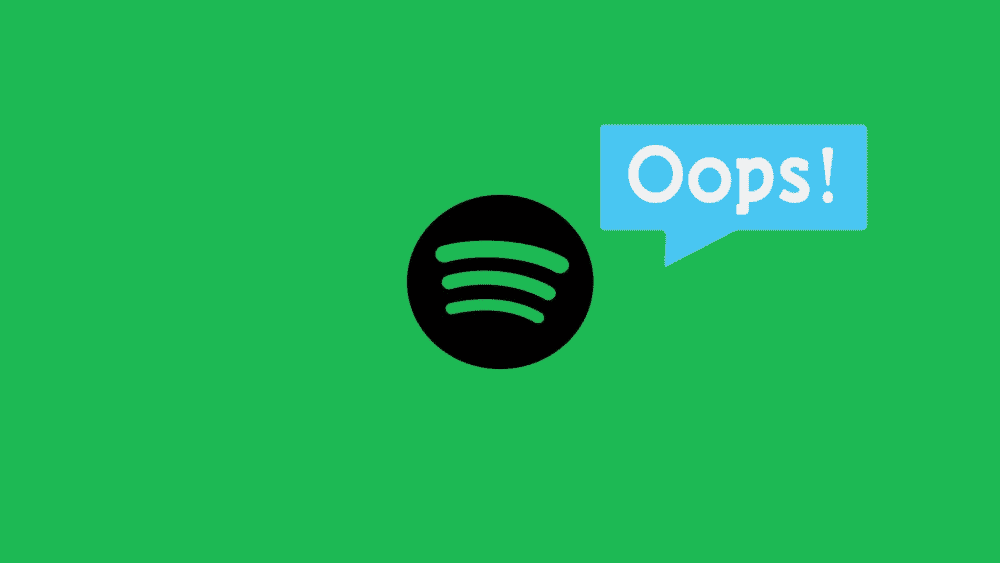
جرب الحلول أدناه للتخلص من المشكلة إلى الأبد.
ما الذي يُسبب “حدث خطأ ما” في Spotify؟
تنبثق رسالة الخطأ عند تشغيل الموسيقى في Spotify. على الرغم من عدم وجود أي سبب مُحدد وراء المشكلة ، فيما يلي جميع الأسباب المُحتملة التي يُمكنها أن تتسبب في عرض رسالة الخطأ.
- يمكن أن تظهر رسالة الخطأ بسبب انقطاع الخادم.
- يمكن أن تنتج رسالة “حدث خطأ ما” على Spotify بسبب إصدار تطبيق قديم.
- إذا كنت تستخدم خدمة VPN لبث الموسيقى على Spotify ، فمن المرجح أن تتعامل مع هذه المشكلة أيضًا.
الآن بعد أن أصبحت على دراية بجميع الأسباب المُحتملة وراء المشكلة ، دعنا نتحقق من كيفية إصلاحها.
1. إعادة تشغيل Spotify
لنبدأ بأبسط الحلول وأكثرها فعالية ، إعادة التشغيل. يُمكن أن تظهر رسالة الخطأ بسبب خلل مؤقت في التطبيق. إذا كانت هذه هي الحالة ، فإن إعادة تشغيل التطبيق هو أفضل شيء يمكنك تجربته.
لذا ، انتقل إلى عملية إعادة التشغيل وتحقق مما إذا كانت تعمل على حل المشكلة.
2. تحقق من حالة خادم Spotify
مثل أي تطبيق آخر ، يمكن أن تتوقف خوادم Spotify عن العمل من وقت لآخر. خلال هذه المرحلة ، ستواجه مشكلات مختلفة عند الوصول إلى المنصة الأساسية.
لذلك ، من الأفضل التحقق من حالة الخادم قبل الدخول في الحلول التقنية. يُمكنك التحقق من حالة خادم Spotify من خلال اتباع الخطوات أدناه.
- افتح متصفح الويب الذي تُفضله ، وقم بزيارة الموقع الرسمي لـ Downdetector.
- في شريط البحث ، اكتب Spotify واضغط على Enter.
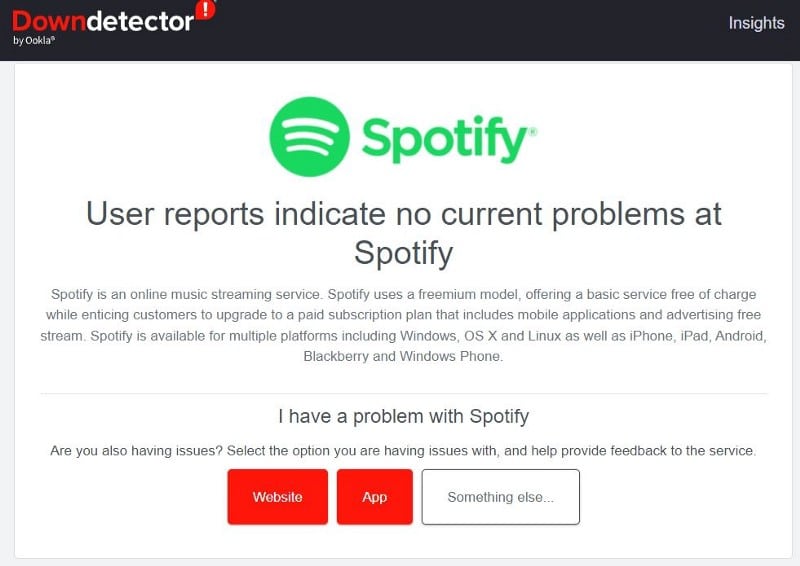
- ستعرض النافذة التالية حالة خادم Spotify الحالي.
بدلاً من ذلك ، يُمكنك زيارة صفحة Spotify على Twitter للتعرف على أي مشاكل مُستمرة في التطبيق. تحقق من كيفية إصلاح Spotify عندما يتعطل بشكل عشوائي على Windows 11.
3. حاول تسجيل الدخول إلى Spotify مرة أخرى
في بعض الأحيان ، يُمكن أن تتصرف بعض التطبيقات مثل Spotify بشكل غريب بسبب الأخطاء داخل التطبيق. في هذه الحالة ، ضع في اعتبارك إجراء عملية تسجيل الدخول مرة أخرى لإصلاح المشكلة.
إليك كيفية تسجيل الدخول مرة أخرى إلى Spotify.
- قم بتشغيل تطبيق Spotify ، وانقر على أيقونة القائمة المنسدلة بجوار اسم ملفك الشخصي.
- اختر تسجيل الخروج من قائمة السياق.
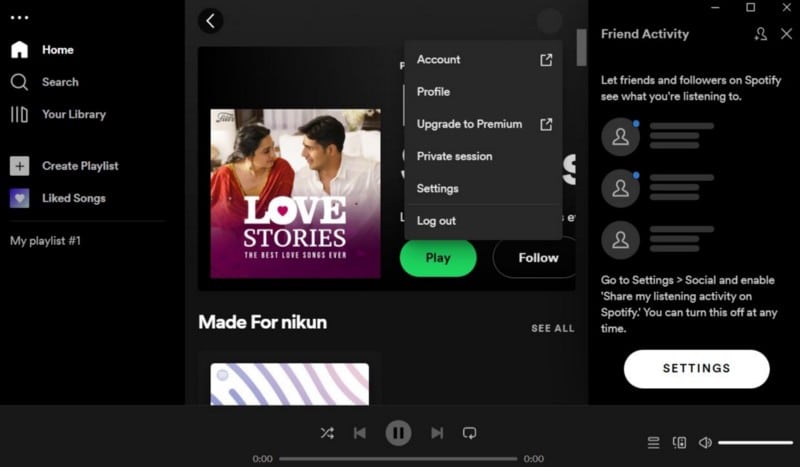
- أعد تشغيل التطبيق وقم بتسجيل الدخول مرة أخرى عن طريق إدخال بيانات الاعتماد الخاصة بك.
4. إيقاف تشغيل أي شبكة VPN
VPN هي أداة مُساعدة ممتازة يُمكنك من خلالها الوصول إلى كل تلك مواقع الويب المحظورة في منطقتك. ولكن مثل أي شيء آخر ، فإن لها حصصها من السلبيات.
يُمكن أن تظهر المشكلة التي يتم مُناقشتها إذا كنت مُتصلاً بخادم VPN. كحل ، قم بتعطيل VPN وتحقق مما إذا كان هذا يعمل على حل المشكلة.
5. التبديل إلى جلسة خاصة
يأتي Spotify مُزوّدًا بميزة جلسة خاصة تُتيح لك الاستماع إلى الموسيقى دون الكشف عن هويتك. حيث تُساعدك على التأكد من عدم تمكن أي من متابعيك على Spotify من معرفة ما تستمع إليه.
إذا ظهرت رسالة الخطأ بسبب خلل مؤقت في التطبيق ، فيمكنك التبديل إلى الجلسة الخاصة لحل المشكلة. إليك كيفية القيام بذلك.
- افتح تطبيق Spotify.
- انقر فوق أيقونة القائمة المنسدلة بجوار اسم الملف الشخصي.
- من قائمة السياق ، اختر خيار الجلسة الخاصة.
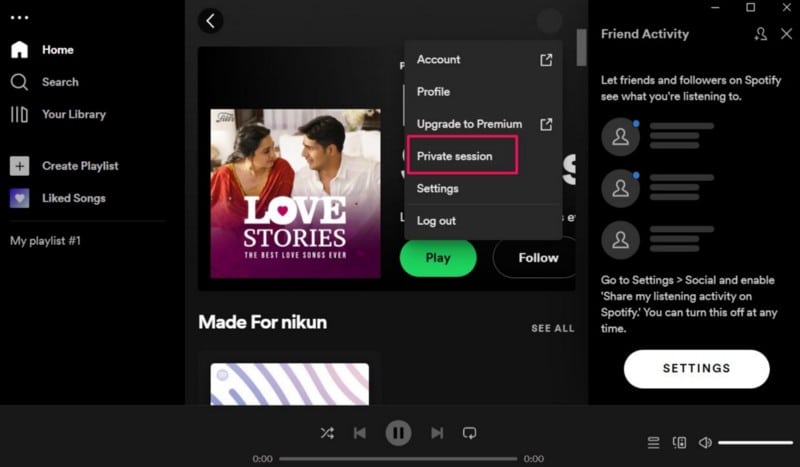
تحقق مما إذا كنت الآن قادرًا على تشغيل المقطوعات الموسيقية دون أي خطأ. إذا لم يكن كذلك ، فجرّب الحل التالي في القائمة.
6. محو بيانات التخزين المؤقت لـ Spotify
على غرار أي تطبيق آخر ، يقوم Spotify بتخزين بيانات التخزين المؤقت أيضًا. تُساعد بيانات ذاكرة التخزين المؤقت Spotify على تقديم تجربة أسرع وأكثر سلاسة في المرة التالية التي تزور فيها التطبيق. ولكن في حالة تلف بيانات ذاكرة التخزين المُؤقت لسبب ما ، فستواجه مشكلات مختلفة ، بما في ذلك هذه المشكلة.
لحلها ، سيتعين عليك محو بيانات ذاكرة التخزين المؤقت لـ Spotify. إليك كيفية القيام بذلك.
- افتح مستكشف الملفات باستخدام مفاتيح الاختصار
Win + E. - انتقل إلى
C: -> Users -> YourUserName. - انقر فوق الخيار “عرض” في الجزء العلوي من النافذة.
- مرر المؤشر فوق إظهار وحدد خيار العناصر المخفية.
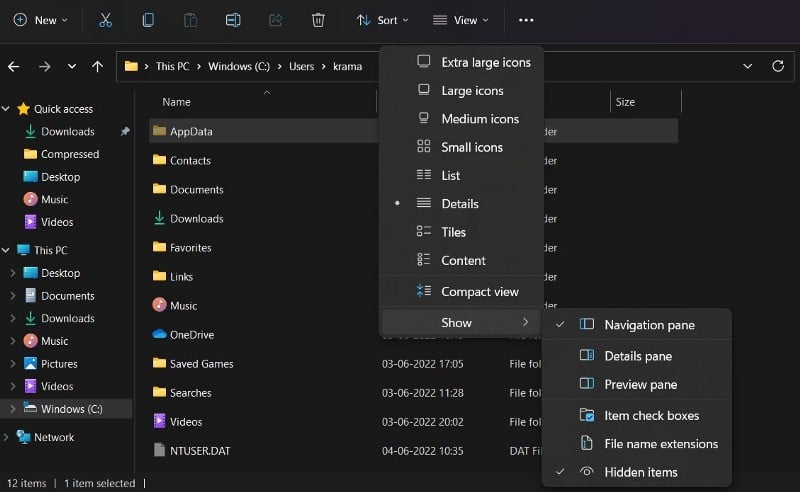
- توجه نحو
AppData -> Local -> Packages -> SpotifyAB.SpotifyMusic_zpdnekdrzrea0 -> LocalCache. - افتح مجلد Spotify.
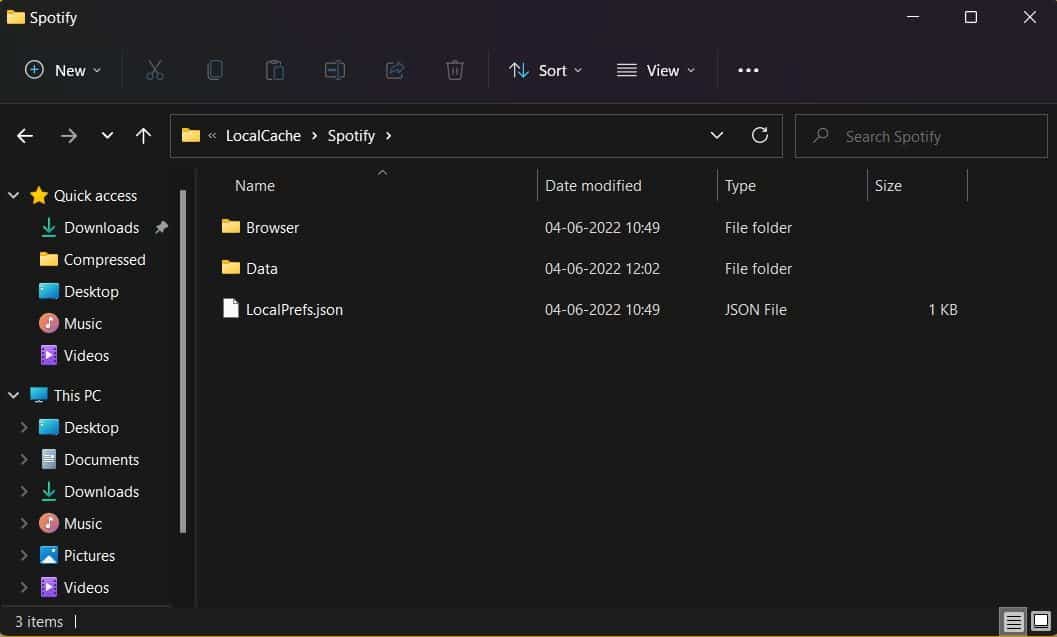
- حدد كل شيء بالداخل ، وانقر بزر الماوس الأيمن واختر الخيار حذف.
إذا قمت بتنزيل التطبيق من موقع Spotify الرسمي ، فاتبع الخطوات التالية لمسح بيانات ذاكرة التخزين المؤقت.
- افتح مربع الحوار “تشغيل” ، واكتب %appdata% ، واضغط على Enter.
- انقر بزر الماوس الأيمن فوق مجلد Spotify ، واختر خيار حذف من قائمة السياق.
أعد تشغيل النظام وتحقق من استمرار المشكلة.
7. محو بيانات ذاكرة التخزين المؤقت لـ DNS

الحل التالي في القائمة هو محو بيانات ذاكرة التخزين المؤقت لـ DNS. يُمكنك القيام بذلك باتباع الخطوات أدناه.
- افتح موجه الأوامر باستخدام إحدى الطرق العديدة لفتح موجه الأوامر في Windows 11.
- اكتب الأمر التالي واضغط على Enter.
ipconfig /flushdns
بمجرد تنفيذ الأمر بنجاح ، سترى الرسالة “تكوين Windows IP. تم مسح ذاكرة التخزين المؤقت لمُحلل DNS بنجاح.”
8. إعادة تعيين الشبكة
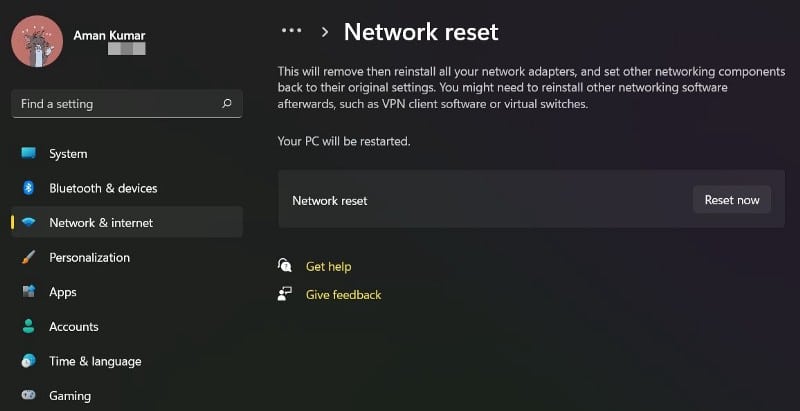
ستظهر رسالة “حدث خطأ ما” إذا كانت هناك مشكلة مُستمرة في شبكتك الحالية. في هذه الحالة ، يُمكنك إعادة تعيين الشبكة لحل المشكلة.
ستؤدي إعادة تعيين الشبكة إلى إعادة تثبيت جميع برامج تشغيل الشبكة وإعادة تعيين مُكوِّنات الشبكات الأخرى إلى الإعدادات الأصلية. إليك كيفية إعادة تعيين الشبكة على Windows 11.
- افتح “الإعدادات” باستخدام
Win + I. - اختر الشبكة والإنترنت من الجزء الأيمن.
- انتقل إلى
إعدادات الشبكة المتقدمة -> إعادة تعيين الشبكة. - انقر فوق إعادة التعيين الآن بجوار إعادة تعيين الشبكة.
- قم بتأكيد اختيارك بالنقر فوق “نعم” في رسالة التأكيد.
9. إعادة تثبيت تطبيق Spotify
إذا كنت لا تزال تواجه المشكلة في المناقشة ، ففكر في إعادة تثبيت تطبيق Spotify. إليك كيفية القيام بذلك.
قم بالنقر على زر “قائمة ابدأ” ، واكتب Spotify ، وانقر فوق إلغاء التثبيت من الجزء الأيمن.
- افتح Microsoft Store ، واكتب Spotify ، واضغط على Enter.
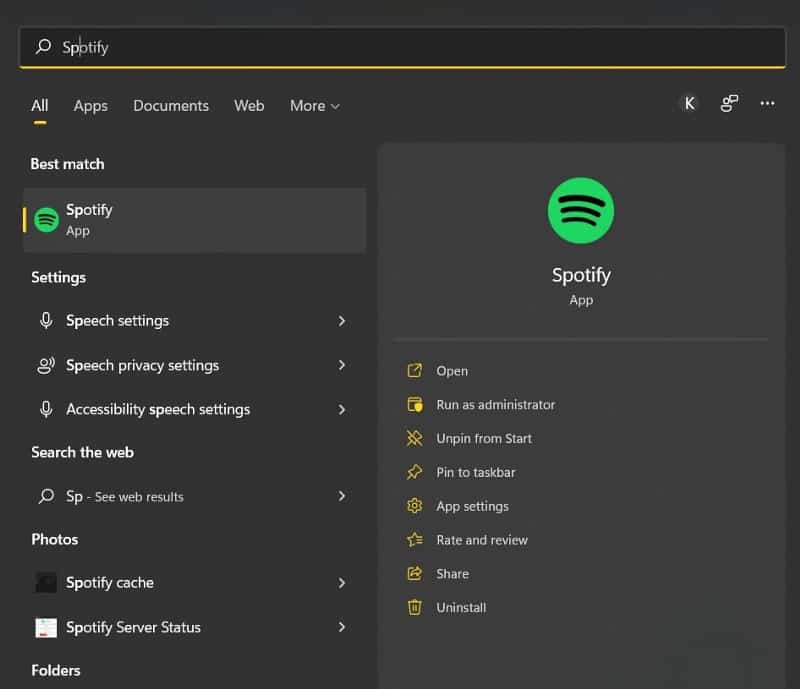
- انقر فوق خيار التنزيل لبدء عملية التنزيل.
استمتع بـ Spotify بدون أخطاء مرة أخرى
من الموسيقى الرومانسية إلى موسيقى الهيب هوب ، يُمكنك العثور على موسيقى من جميع الأنواع تقريبًا على Spotify. ولكن إذا واجهت رسالة “حدث خطأ ما” ، نأمل أن يكون أحد الإصلاحات المذكورة أعلاه قد نجح معك. يُمكنك الإطلاع الآن على أهم الأسباب التي تدفعك لعدم استخدام Spotify.







